
Gmail je užitečný, bezplatný a nepřidává reklamy do podpisového řádku vašich e -mailových zpráv. Gmail také nabízí velkorysé množství úložného prostoru, který lze v případě potřeby rozšířit. Gmail má také skryté funkce a hacky. Zde jsou některá z nejznámějších tajemství Gmailu.
Zapněte experimentální funkce pomocí Gmail Labs
Gmail Labs je funkce Gmailu, kde můžete experimentovat s funkcemi, které nejsou připraveny k vydání. Pokud se tyto funkce stanou populární, mohou být začleněny do hlavního rozhraní Gmailu. Mezi příklady nástrojů patří Mail Goggles, což je funkce, která se pokusila provést test střízlivosti před odesláním e -mailu o víkendu.
Mějte nekonečný počet alternativních e -mailových adres

Přidáním tečky nebo + a změnou velkých písmen můžete nakonfigurovat jeden účet Gmail na mnoho různých adres. To je užitečné, když chcete zprávy předem filtrovat. Pomocí jiné variace své e -mailové adresy v Gmailu můžete například filtrovat zprávy ze zpravodajů, k jejichž odběru jste se přihlásili. K nastavení různých adres můžete také použít funkci aliasu Gmailu z Nastavení Gmailu. Je to skvělý způsob, jak organizovat a uchovávat poštu na jednom místě.
Přidejte motivy Gmailu
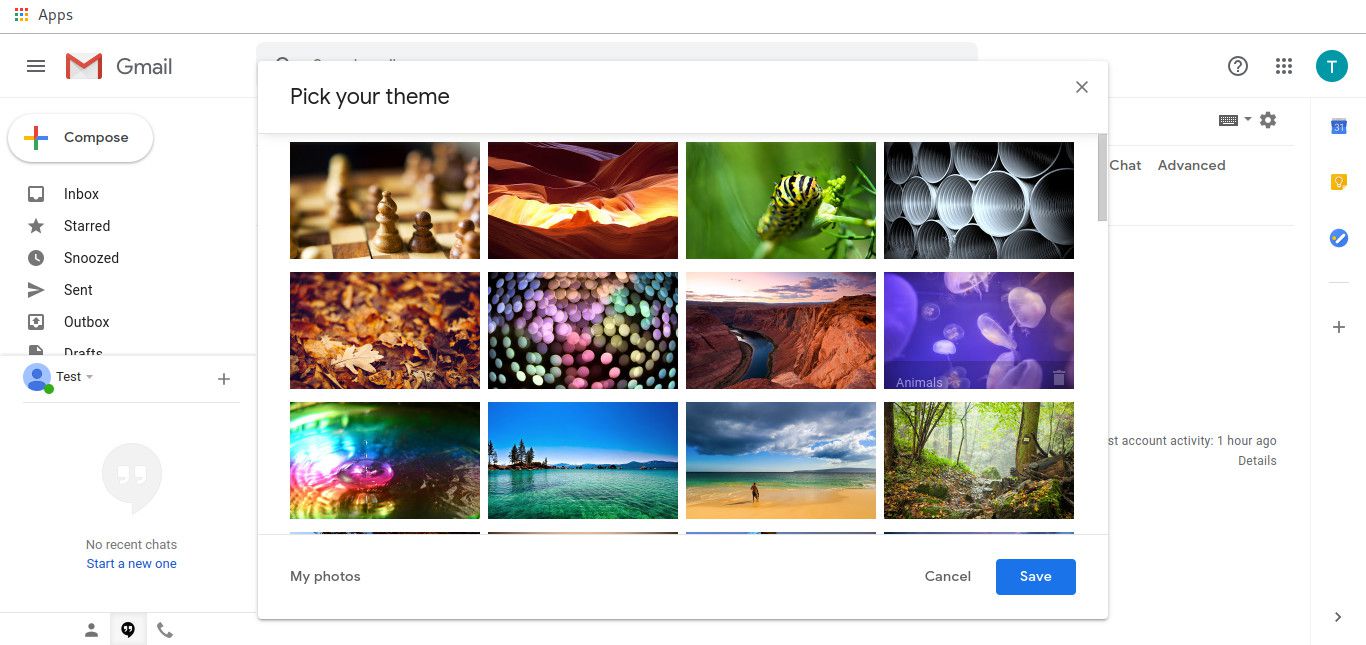
Spíše než používat stejné pozadí Gmailu používejte motivy Gmailu. Některá témata se během dne mění, podobně jako motivy iGoogle. Některá témata znesnadňují čtení e -mailů, ale většina z nich je čistá zábava.
Získejte zdarma IMAP a POP Mail
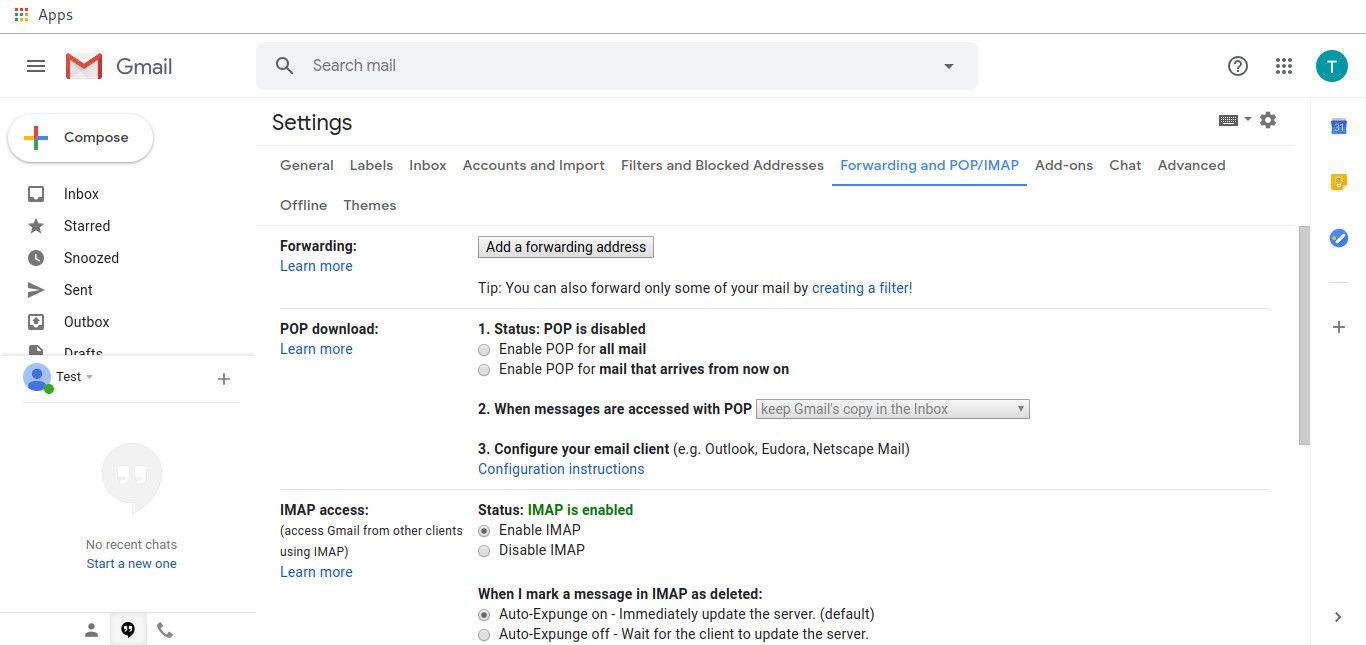
Pokud se vám rozhraní Gmailu nelíbí, použijte svůj oblíbený e -mailový klient. Gmail podporuje protokoly POP a IMAP, což jsou oborové standardy pro poštovní klienty pro stolní počítače. To znamená, že s účtem Gmail můžete používat Outlook, Thunderbird nebo Mac Mail.
Automatické odkazy pro adresy URL a e -mailové adresy
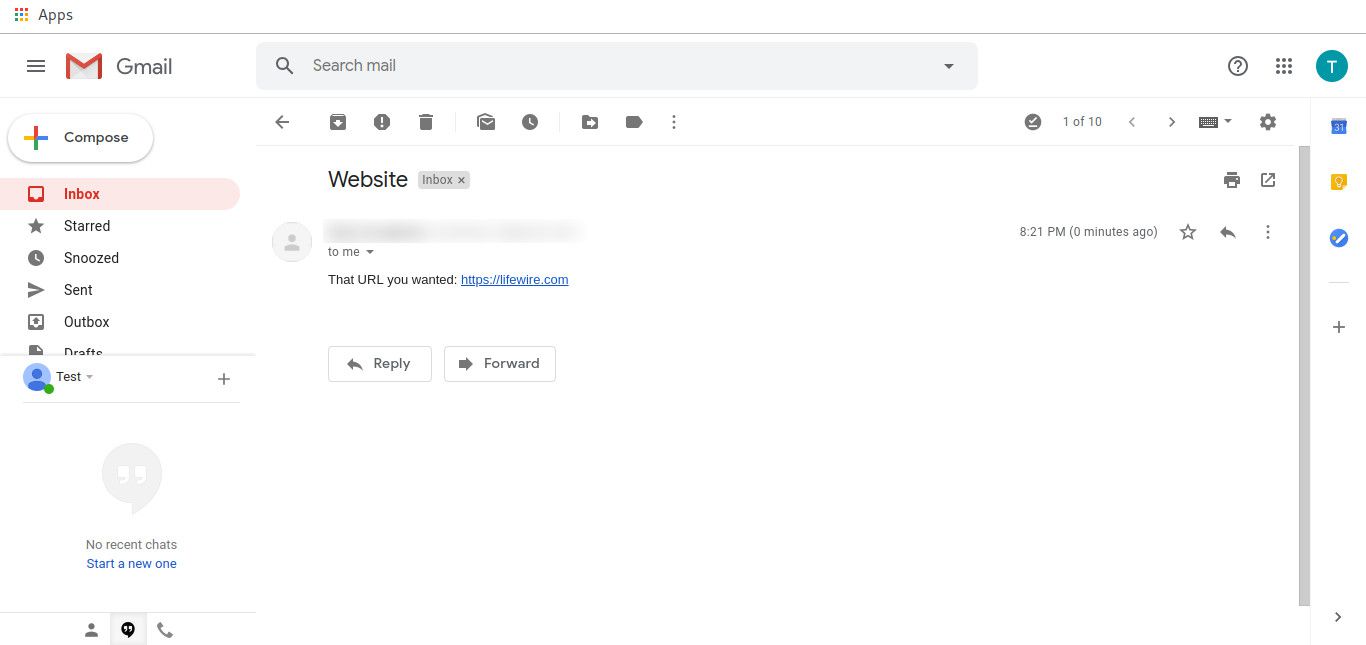
Je výhodné kliknout na jakýkoli odkaz, který obdržíte e -mailem. Gmail automaticky převádí adresy URL a e -mailové adresy. Nemůžete nic dělat ani povolit. Kdykoli obdržíte e -mailovou adresu nebo adresu URL, Gmail detekuje vzor jako něco, co by mělo být odkazem, a propojí ho. Tato funkce pracovala také s adresami ulic a telefonními čísly. Nedávné aktualizace Gmailu tuto funkci odstranily, ale v budoucnu se mohou vrátit.
Pomocí služby Google Apps odešlete Gmail z vaší domény
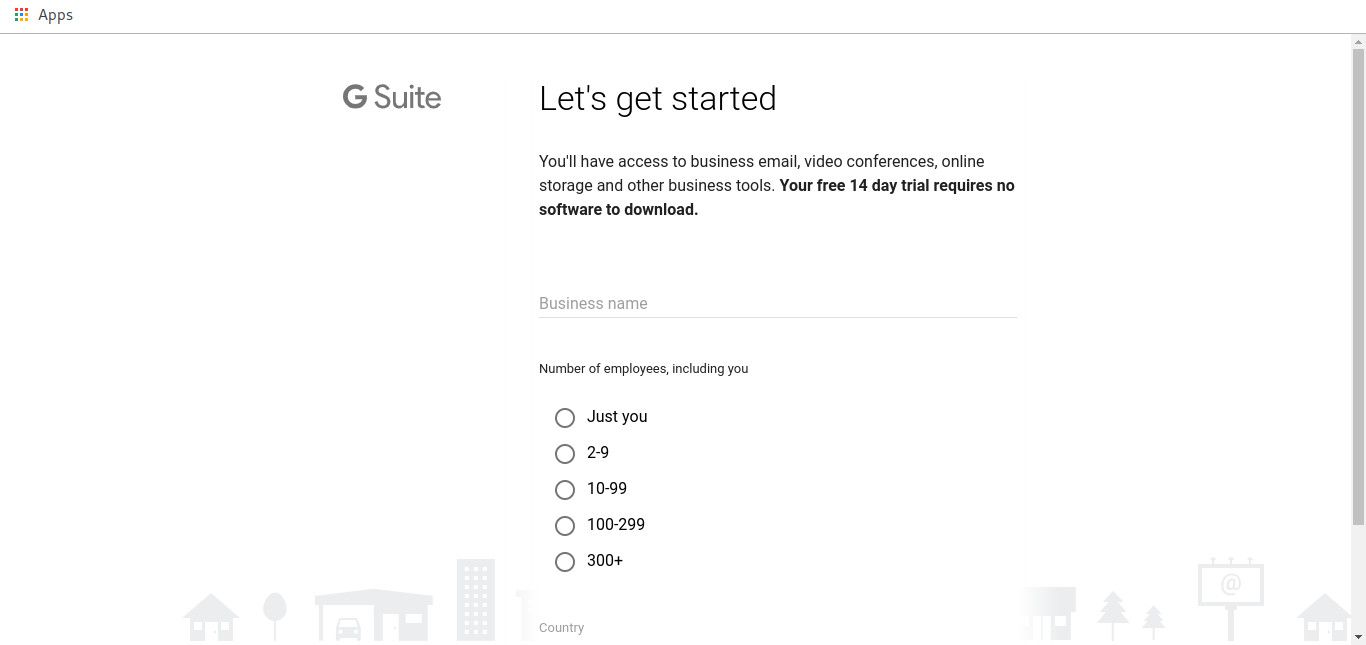
Použití adresy Gmail jako profesionálního kontaktu nevypadá profesionálně. Pokud vlastníte svoji doménu, použijte službu Google Apps for Work k přeměně adresy vaší domény na váš osobní účet Gmail. (Google dříve nabízel bezplatnou verzi této služby, ale nyní je placenou službou.) Nebo se podívejte na jiné e -mailové účty z Gmailu místo použití jiné poštovní aplikace.
Odesílejte a přijímejte videohangouty ze svého e -mailu
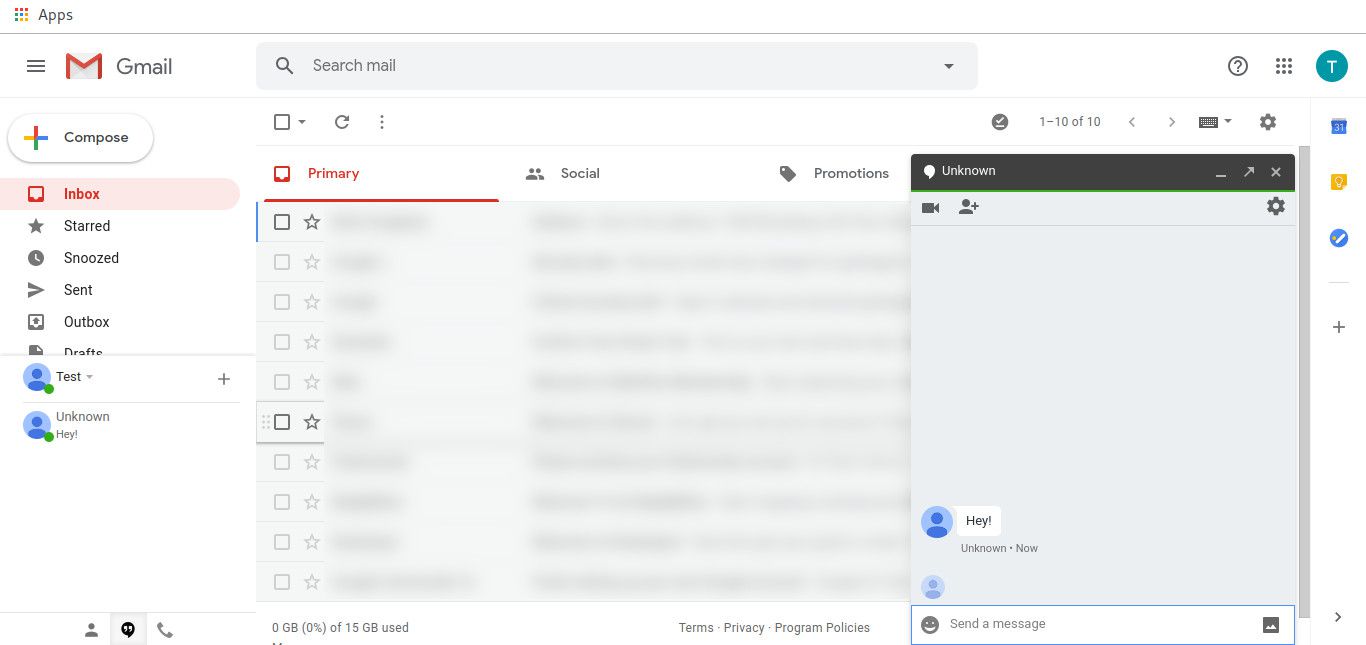
Gmail je integrován s Google Hangouts. Tato funkce byla dříve známá jako Google Talk. Pomocí služby Google Hangouts můžete svým kontaktům posílat rychlé zprávy. Můžete se také zapojit do hlasových a video Hangoutů.
Zkontrolujte stav serveru Gmail

Gmail je natolik spolehlivý, že zprávy způsobují výpadky. To neznamená, že k výpadkům nedojde. Pokud si myslíte, že je Gmail nefunkční, podívejte se na hlavní panel stavu Google Apps. Zjistíte, zda je spuštěn Gmail, a pokud je nefunkční, najdete informace o tom, kdy se očekává, že bude online.
Používejte Gmail offline
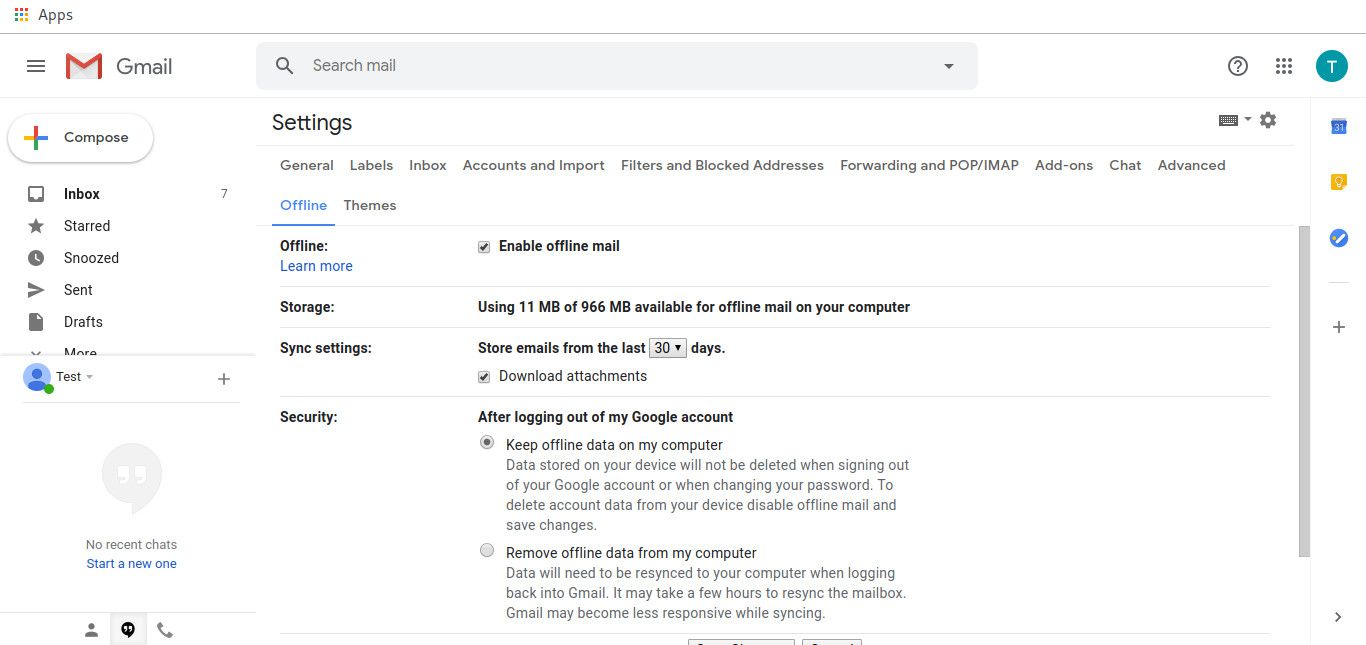
Chcete -li používat Gmail offline v libovolném webovém prohlížeči, povolte dostupnost offline v nastavení Gmailu. Když pak odešlete zprávu, když jste offline, zpráva se odešle při opětovném připojení. V režimu offline si můžete procházet přijaté zprávy. To je užitečné při cestování oblastmi s přerušovaným přístupem k telefonu.
Naplánujte si své e -maily
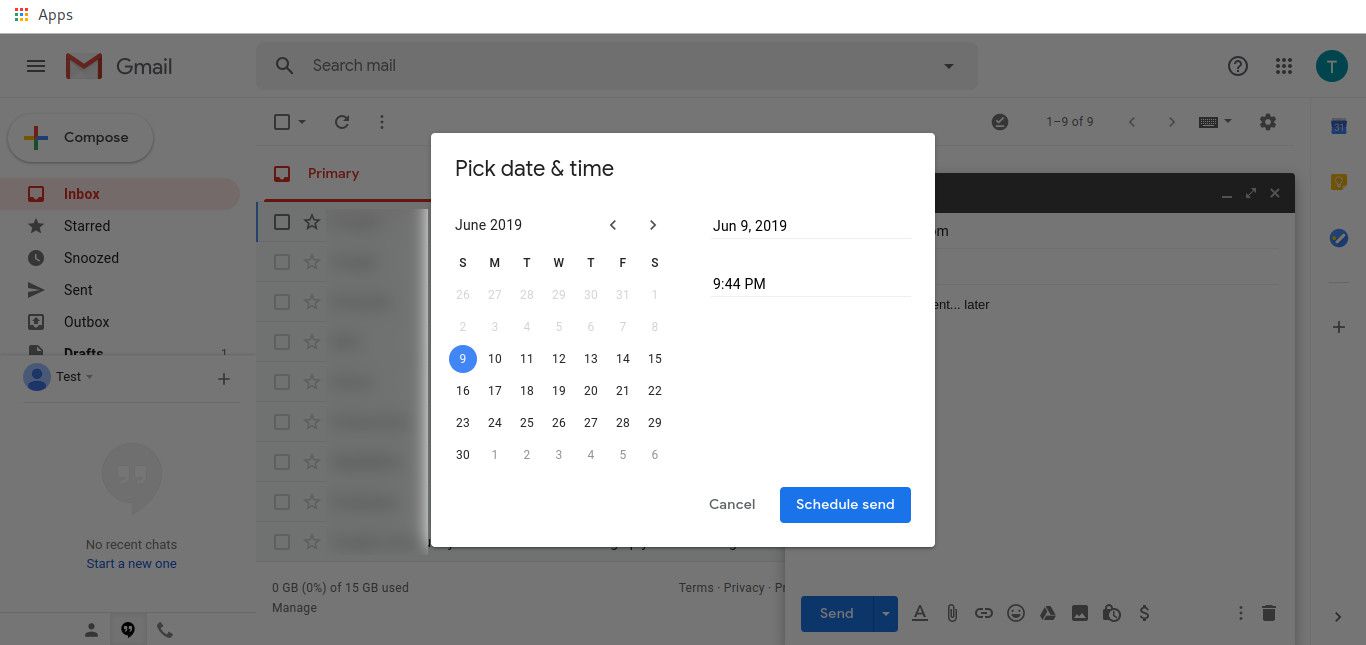
Gmail může naplánovat odeslání e -mailu kdykoli v budoucnosti, například k odeslání zprávy na narozeniny přítele. Použijte šipku napravo od Poslat v Okno pro psaní, pak vyberte Naplánovat odeslání. Odtud vyberte datum a čas odeslání.